SpringBoot+kaptchaで検証コードを実装する方法
1. 基本的な使い方
kaptcha は非常に古い検証コード生成ツールですが、何年前のものですか? 2006 年に遡ります。
何年も経った今でも、寂しくないだけでなく、今でも多くの人に使われているということは、その活力を示しており、研究する価値があります。
便宜上、Spring Boot プロジェクトを作成してその使用法を示します。
最初に新しい Spring Boot プロジェクトを作成し、次に次のように kaptcha 依存関係を追加します。
<dependency> <groupId>com.github.penggle</groupId> <artifactId>kaptcha</artifactId> <version>2.3.2</version> </dependency>
次に必要なのは、次のように Kaptcha を構成する Bean を提供することだけです。 # #DefaultKaptcha に認証コード画像の各属性値を設定します。各属性の意味はコード内でコメントされているため、これ以上は説明しません。
次に、次のように、インターフェイスで検証コード イメージを返します。
@Configuration
public class KaptchaConfig {
@Bean(name = "captchaProducer")
public DefaultKaptcha getKaptchaBean() {
DefaultKaptcha defaultKaptcha = new DefaultKaptcha();
Properties properties = new Properties();
// 是否有边框 默认为true 我们可以自己设置yes,no
properties.setProperty(KAPTCHA_BORDER, "yes");
// 验证码文本字符颜色 默认为Color.BLACK
properties.setProperty(KAPTCHA_TEXTPRODUCER_FONT_COLOR, "black");
// 验证码图片宽度 默认为200
properties.setProperty(KAPTCHA_IMAGE_WIDTH, "160");
// 验证码图片高度 默认为50
properties.setProperty(KAPTCHA_IMAGE_HEIGHT, "60");
// 验证码文本字符大小 默认为40
properties.setProperty(KAPTCHA_TEXTPRODUCER_FONT_SIZE, "38");
// KAPTCHA_SESSION_KEY
properties.setProperty(KAPTCHA_SESSION_CONFIG_KEY, "kaptchaCode");
// 验证码文本字符长度 默认为5
properties.setProperty(KAPTCHA_TEXTPRODUCER_CHAR_LENGTH, "4");
// 验证码文本字体样式 默认为new Font("Arial", 1, fontSize), new Font("Courier", 1, fontSize)
properties.setProperty(KAPTCHA_TEXTPRODUCER_FONT_NAMES, "Arial,Courier");
// 图片样式 水纹com.google.code.kaptcha.impl.WaterRipple 鱼眼com.google.code.kaptcha.impl.FishEyeGimpy 阴影com.google.code.kaptcha.impl.ShadowGimpy
properties.setProperty(KAPTCHA_OBSCURIFICATOR_IMPL, "com.google.code.kaptcha.impl.ShadowGimpy");
Config config = new Config(properties);
defaultKaptcha.setConfig(config);
return defaultKaptcha;
}
}ここでは、イメージを IO ストリームの形式でフロントエンドに書き込みます。もちろん、変換することもできます。 Base64 に変換する フロントエンドに返される文字列もOKです。
待って、何かが足りないようです。
生成された検証コード テキストをセッションに保存しなかったため、ログイン時に検証することはできません。友人の中には、これは簡単ではないかと言う人もいるかもしれません。インターフェースに保存するだけでは十分ではないでしょうか? ######ダメダメダメ!
ほら、DefaultKaptcha Bean を設定するときに、
properties.setProperty(KAPTCHA_SESSION_CONFIG_KEY, "kaptchaCode");というコード行があります。このコード行は、自動的に生成された検証コード テキストはセッションに保存され、セッションの KEY は kaptchaCode です。ただし、実際のテストでは、上記のコードでは、検証コードによって生成されたテキストがセッションに保存されていないことがわかります。
理由は、Kaptcha ツールが実際に検証コード イメージを生成するサーブレットを提供しているためです。提供される検証コード サーブレットを直接使用すると、上記の設定が有効になります。Spring Boot では、 Kaptcha が提供するサーブレットを設定するには、次の方法があります。 <div class="code" style="position:relative; padding:0px; margin:0px;"><pre class='brush:php;toolbar:false;'>@Autowired
DefaultKaptcha defaultKaptcha;
@GetMapping("/img")
public void getKaptcha(HttpServletResponse resp) throws IOException {
String text = defaultKaptcha.createText();
BufferedImage image = defaultKaptcha.createImage(text);
ImageIO.write(image, "jpg", resp.getOutputStream());
}</pre><div class="contentsignin">ログイン後にコピー</div></div> プロジェクト開始後、
に直接アクセスして、検証コードのイメージと検証のテキストを確認します。コードも自動的に保存されます。セッションに入ります。ユーザーがログインすると、
session.getAttribute("kaptchaCode") を通じて検証コードのテキスト コンテンツを取得できます。 ただし、多くの場合、検証コード インターフェイスから返されるコンテンツは比較的豊富で、画像だけでなく他の情報も含まれる場合があります。したがって、サーブレットを直接構成することは要件を満たすことができません。検証コード インターフェイスを自分で作成することしかできません。自分で作成する場合は、検証コード イメージを自分でセッションに保存し、その後、properties.setProperty(KAPTCHA_SESSION_CONFIG_KEY, " kaptchaCode"); この構成は実際には役に立たないため、追加する必要はありません。
2. 検証コード テキストのカスタマイズもちろん、検証コード テキストもカスタマイズできます。次のように、検証コード テキストの実装クラスを指定するだけです:
@Bean
ServletRegistrationBean<HttpServlet> kaptchaServlet() {
ServletRegistrationBean<HttpServlet> bean = new ServletRegistrationBean<>();
bean.setServlet(new KaptchaServlet());
bean.addUrlMappings("/img");
Properties properties = new Properties();
// 是否有边框 默认为true 我们可以自己设置yes,no
properties.setProperty(KAPTCHA_BORDER, "yes");
// 验证码文本字符颜色 默认为Color.BLACK
properties.setProperty(KAPTCHA_TEXTPRODUCER_FONT_COLOR, "black");
// 验证码图片宽度 默认为200
properties.setProperty(KAPTCHA_IMAGE_WIDTH, "160");
// 验证码图片高度 默认为50
properties.setProperty(KAPTCHA_IMAGE_HEIGHT, "60");
// 验证码文本字符大小 默认为40
properties.setProperty(KAPTCHA_TEXTPRODUCER_FONT_SIZE, "38");
// KAPTCHA_SESSION_KEY
properties.setProperty(KAPTCHA_SESSION_CONFIG_KEY, "kaptchaCode");
// 验证码文本字符长度 默认为5
properties.setProperty(KAPTCHA_TEXTPRODUCER_CHAR_LENGTH, "4");
// 验证码文本字体样式 默认为new Font("Arial", 1, fontSize), new Font("Courier", 1, fontSize)
properties.setProperty(KAPTCHA_TEXTPRODUCER_FONT_NAMES, "Arial,Courier");
// 图片样式 水纹com.google.code.kaptcha.impl.WaterRipple 鱼眼com.google.code.kaptcha.impl.FishEyeGimpy 阴影com.google.code.kaptcha.impl.ShadowGimpy
properties.setProperty(KAPTCHA_OBSCURIFICATOR_IMPL, "com.google.code.kaptcha.impl.ShadowGimpy");
Map<String, String> map = new HashMap<String,String>((Map)properties);
bean.setInitParameters(map);
return bean;
}このコードは理解するのが難しくありません。生成される検証コード テキストは、
1 1=?@2のような文字列です。
今後は、@を区切り線として使用し、@より前の文字列内容を画像上に描画し、@以降の内容をセッションに保存し、アップロードした内容と比較する予定です。ユーザーによる。 もちろん、検証コードを構成するときに次の属性を追加して、検証コード テキストの提供クラスを変更する必要もあります。
public class KaptchaTextCreator extends DefaultTextCreator {
private static final String[] CNUMBERS = "0,1,2,3,4,5,6,7,8,9,10".split(",");
@Override
public String getText() {
Integer result = 0;
Random random = new Random();
int x = random.nextInt(10);
int y = random.nextInt(10);
StringBuilder suChinese = new StringBuilder();
int randomoperands = (int) Math.round(Math.random() * 2);
if (randomoperands == 0) {
result = x * y;
suChinese.append(CNUMBERS[x]);
suChinese.append("*");
suChinese.append(CNUMBERS[y]);
} else if (randomoperands == 1) {
if (!(x == 0) && y % x == 0) {
result = y / x;
suChinese.append(CNUMBERS[y]);
suChinese.append("/");
suChinese.append(CNUMBERS[x]);
} else {
result = x + y;
suChinese.append(CNUMBERS[x]);
suChinese.append("+");
suChinese.append(CNUMBERS[y]);
}
} else if (randomoperands == 2) {
if (x >= y) {
result = x - y;
suChinese.append(CNUMBERS[x]);
suChinese.append("-");
suChinese.append(CNUMBERS[y]);
} else {
result = y - x;
suChinese.append(CNUMBERS[y]);
suChinese.append("-");
suChinese.append(CNUMBERS[x]);
}
} else {
result = x + y;
suChinese.append(CNUMBERS[x]);
suChinese.append("+");
suChinese.append(CNUMBERS[y]);
}
suChinese.append("=?@" + result);
return suChinese.toString();
}
}構成が完了すると、この検証コードは次のようになります。使用する際は、生成された検証コードのテキストを分割して処理することに注意してください 一部は描画に使用され、一部はセッションに保存されます。
以上がSpringBoot+kaptchaで検証コードを実装する方法の詳細内容です。詳細については、PHP 中国語 Web サイトの他の関連記事を参照してください。

ホットAIツール

Undresser.AI Undress
リアルなヌード写真を作成する AI 搭載アプリ

AI Clothes Remover
写真から衣服を削除するオンライン AI ツール。

Undress AI Tool
脱衣画像を無料で

Clothoff.io
AI衣類リムーバー

AI Hentai Generator
AIヘンタイを無料で生成します。

人気の記事

ホットツール

メモ帳++7.3.1
使いやすく無料のコードエディター

SublimeText3 中国語版
中国語版、とても使いやすい

ゼンドスタジオ 13.0.1
強力な PHP 統合開発環境

ドリームウィーバー CS6
ビジュアル Web 開発ツール

SublimeText3 Mac版
神レベルのコード編集ソフト(SublimeText3)

ホットトピック
 7566
7566
 15
15
 1386
1386
 52
52
 87
87
 11
11
 28
28
 105
105
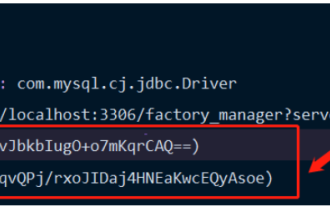 Springboot が Jasypt を統合して構成ファイルの暗号化を実装する方法
Jun 01, 2023 am 08:55 AM
Springboot が Jasypt を統合して構成ファイルの暗号化を実装する方法
Jun 01, 2023 am 08:55 AM
Jasypt の概要 Jasypt は、開発者が最小限の労力で基本的な暗号化機能を自分のプロジェクトに追加できる Java ライブラリであり、暗号化の仕組みを深く理解する必要はありません。一方向および双方向暗号化の高いセキュリティ。標準ベースの暗号化テクノロジー。パスワード、テキスト、数値、バイナリを暗号化します... Spring ベースのアプリケーション、オープン API への統合、JCE プロバイダーでの使用に適しています... 次の依存関係を追加します: com.github.ulisesbocchiojasypt-spring-boot-starter2. 1.1 Jasypt の特典はシステムのセキュリティを保護し、コードが漏洩した場合でもデータ ソースは保証されます。
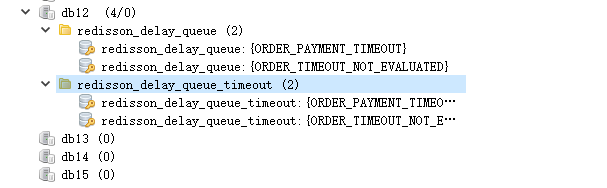 SpringBoot が Redisson を統合して遅延キューを実装する方法
May 30, 2023 pm 02:40 PM
SpringBoot が Redisson を統合して遅延キューを実装する方法
May 30, 2023 pm 02:40 PM
使用シナリオ 1. 注文は正常に行われましたが、支払いが 30 分以内に行われませんでした。支払いがタイムアウトになり、注文が自動的にキャンセルされました 2. 注文に署名があり、署名後 7 日間評価が行われませんでした。注文がタイムアウトして評価されない場合、システムはデフォルトでプラスの評価を設定します 3. 注文は正常に行われます。販売者が 5 分間注文を受け取らない場合、注文はキャンセルされます。 4. 配送がタイムアウトします。 SMS リマインダーをプッシュします... 遅延が長く、リアルタイム パフォーマンスが低いシナリオでは、タスク スケジュールを使用して定期的なポーリング処理を実行できます。例: xxl-job 今日は選択します
 Redis を使用して SpringBoot に分散ロックを実装する方法
Jun 03, 2023 am 08:16 AM
Redis を使用して SpringBoot に分散ロックを実装する方法
Jun 03, 2023 am 08:16 AM
1. Redis は分散ロックの原則を実装しており、分散ロックが必要な理由 分散ロックについて話す前に、分散ロックが必要な理由を説明する必要があります。分散ロックの反対はスタンドアロン ロックです。マルチスレッド プログラムを作成するとき、共有変数を同時に操作することによって引き起こされるデータの問題を回避します。通常、ロックを使用して共有変数を相互に除外し、データの正確性を確保します。共有変数の使用範囲は同じプロセス内です。共有リソースを同時に操作する必要があるプロセスが複数ある場合、どうすれば相互排他的になるのでしょうか?今日のビジネス アプリケーションは通常マイクロサービス アーキテクチャであり、これは 1 つのアプリケーションが複数のプロセスをデプロイすることも意味します。複数のプロセスが MySQL の同じレコード行を変更する必要がある場合、順序の乱れた操作によって引き起こされるダーティ データを避けるために、分散が必要です。今回導入するスタイルはロックされています。ポイントを獲得したい
 Springbootがjarパッケージにファイルを読み込んだ後にファイルにアクセスできない問題を解決する方法
Jun 03, 2023 pm 04:38 PM
Springbootがjarパッケージにファイルを読み込んだ後にファイルにアクセスできない問題を解決する方法
Jun 03, 2023 pm 04:38 PM
Springboot はファイルを読み取りますが、jar パッケージにパッケージ化した後、最新の開発にアクセスできません。jar パッケージにパッケージ化した後、Springboot がファイルを読み取れない状況があります。その理由は、パッケージ化後、ファイルの仮想パスが変更されるためです。は無効であり、ストリーム経由でのみアクセスできます。読み取ります。ファイルはリソースの下にあります publicvoidtest(){Listnames=newArrayList();InputStreamReaderread=null;try{ClassPathResourceresource=newClassPathResource("name.txt");Input
 SpringBootとSpringMVCの比較と差異分析
Dec 29, 2023 am 11:02 AM
SpringBootとSpringMVCの比較と差異分析
Dec 29, 2023 am 11:02 AM
SpringBoot と SpringMVC はどちらも Java 開発で一般的に使用されるフレームワークですが、それらの間には明らかな違いがいくつかあります。この記事では、これら 2 つのフレームワークの機能と使用法を調べ、その違いを比較します。まず、SpringBoot について学びましょう。 SpringBoot は、Spring フレームワークに基づいたアプリケーションの作成と展開を簡素化するために、Pivotal チームによって開発されました。スタンドアロンの実行可能ファイルを構築するための高速かつ軽量な方法を提供します。
 SQL ステートメントを使用せずに Springboot+Mybatis-plus を実装して複数のテーブルを追加する方法
Jun 02, 2023 am 11:07 AM
SQL ステートメントを使用せずに Springboot+Mybatis-plus を実装して複数のテーブルを追加する方法
Jun 02, 2023 am 11:07 AM
Springboot+Mybatis-plus が SQL ステートメントを使用して複数テーブルの追加操作を実行しない場合、私が遭遇した問題は、テスト環境で思考をシミュレートすることによって分解されます: パラメーターを含む BrandDTO オブジェクトを作成し、パラメーターをバックグラウンドに渡すことをシミュレートします。 Mybatis-plus で複数テーブルの操作を実行するのは非常に難しいことを理解してください。Mybatis-plus-join などのツールを使用しない場合は、対応する Mapper.xml ファイルを設定し、臭くて長い ResultMap を設定するだけです。対応する SQL ステートメントを記述します。この方法は面倒に見えますが、柔軟性が高く、次のことが可能です。
 SpringBoot が Redis をカスタマイズしてキャッシュのシリアル化を実装する方法
Jun 03, 2023 am 11:32 AM
SpringBoot が Redis をカスタマイズしてキャッシュのシリアル化を実装する方法
Jun 03, 2023 am 11:32 AM
1. RedisAPI のデフォルトのシリアル化メカニズムである RedisTemplate1.1 をカスタマイズします。API ベースの Redis キャッシュ実装では、データ キャッシュ操作に RedisTemplate テンプレートを使用します。ここで、RedisTemplate クラスを開いて、クラスのソース コード情報を表示します。publicclassRedisTemplateextendsRedisAccessorimplementsRedisOperations、BeanClassLoaderAware{//キーを宣言、値の各種シリアル化メソッド、初期値は空 @NullableprivateRedisSe
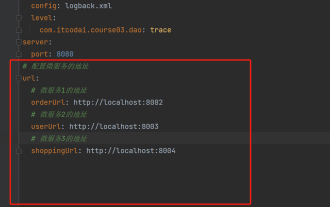 Springbootでapplication.ymlの値を取得する方法
Jun 03, 2023 pm 06:43 PM
Springbootでapplication.ymlの値を取得する方法
Jun 03, 2023 pm 06:43 PM
プロジェクトでは、構成情報が必要になることがよくありますが、この情報はテスト環境と本番環境で構成が異なる場合があり、実際のビジネス状況に基づいて後で変更する必要がある場合があります。これらの構成をコードにハードコーディングすることはできません。構成ファイルに記述することをお勧めします。たとえば、この情報を application.yml ファイルに書き込むことができます。では、コード内でこのアドレスを取得または使用するにはどうすればよいでしょうか?方法は2つあります。方法 1: @Value アノテーションが付けられた ${key} を介して、構成ファイル (application.yml) 内のキーに対応する値を取得できます。この方法は、マイクロサービスが比較的少ない状況に適しています。方法 2: 実際には、プロジェクト、業務が複雑な場合、ロジック




